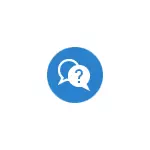
(理論的には、と同じブランドのモノブロックまたはPC上で)HPラップトップ上でWindows 10の新しいバージョンをインストールした後、ブルーHPQKBFILTR.SYS画面を修正する方法については、この単純な命令で。
WDF_VIOLATION HPQKBFILTR.SYSのエラー訂正
エラーが(というか、新しいバージョンとの互換性がない)HPからキーボードドライバを呼び出します。問題を解決するには、次の手順を実行します。- (あなたが読むことができない場合は、この命令の「詳細設定」セクションから情報を読み取る)ブルースクリーン(または「詳細オプション」を押して)上の複数の再起動後は、システムの復旧画面上で分類されます。
- 「高度なパラメータ」 - - 「コマンドライン」この画面では、「検索とトラブルシューティング」を選択します。コマンドプロンプトで、次のコマンドを入力します。
- REN C:\ WINDOWS \ SYSTEM32 \ DRIVERS \ hpqkbfiltr.sys hpqkbfiltr.old
- メニューのリカバリ環境では、コマンドラインを閉じ、「無効コンピュータ」を選択するか、「Windowsの10を使用し続けます」。
- この時間は、再起動は問題なく通過します。
アップデートとセキュリティ - - [設定]に移動し、再起動後Windowsのアップデートセンター、利用可能な更新のチェックの可用性を:あなたはKB4468304更新する(Windows 10 1803年および1809年のためのHPキーボードフィルタドライバ)をインストールする必要があり、それをインストールしてください。
それは、アップデートセンターに表示され、ダウンロードおよびWindows Updateディレクトリからインストールされていない場合 - https://www.catalog.update.microsoft.com/search.aspx?q=4468304
HPキーボード用の新しいHPQKBFILTR.SYSドライバでダウンロードしたアップデートをインストールします。将来的には、検討中のエラーが再度表示されません。
追加情報
あなたは、最初のステップを実行するために失敗した場合、すなわち、で言語を選択した後、画面上で、その後、あなたは水曜日のWindows 10の回復に取得することはできませんが、あなたは、ブートフラッシュドライブまたは(7と8を含む)のWindowsのバージョンのいずれかを使用してディスクを持って、あなたはこのドライブから起動することができます下は、「システムの復元」と、すでにそこから、実施すべき手順が説明書に記載したコマンドラインを実行]をクリックして残しました。
ただし、この状況では、フラッシュドライブやディスクからロードするときに回復環境では、システムディスクの文字がCと異なる場合がありますので、現在のシステムディスクレターを明確にすることができます。コマンド順序:DiskPart、次に - ボリュームシステムパーティションの文字を見ることができるすべてのセクションのリスト。その後、出口を入力してステップ3の指示を実行し、必要なドライブ文字を入力します。
